更新者 太阳之女 在 Sep 5, 2025, 10:19 pm
“能否恢复计算机上被永久删除的照片?”
许多计算机用户都遭遇过照片意外删除的困扰,并且寻找 “想从垃圾箱恢复已删除照片”“如何恢复永久删除的照片” 的答案。实际上这类问题的根源,往往是用户在清理电脑时按下 “Shift + Delete” 组合键,却未意识到此操作的后果。若你也正处于类似困境,想知道如何恢复已删除的照片,一定不要错过本文。我们将帮助你了解照片丢失或删除的各类原因,以及一系列能通过简单步骤恢复已删除照片的有效方法。
计算机上的照片丢失或意外删除的原因可归结为硬件故障或软件错误两大类,具体包括:
1. 意外删除:最常见原因之一,多发生在清理电脑空间或管理大量数据时,因操作不慎导致照片被误删。
2. 病毒或恶意软件攻击:若排除人为错误,病毒或恶意软件可能是 “罪魁祸首”。它们不仅会损坏文件,还可能直接删除包括照片在内的数据。
3. 软件错误:部分软件自带的缺陷可能导致意外崩溃或文件删除。例如,照片管理工具的程序错误,就可能触发照片误删问题。
4. 硬件问题:系统硬盘或存储卡故障(如硬盘坏扇区、SD 卡损坏等),会直接导致计算机中的照片丢失。
5. 格式错误:格式化虽能解决许多存储问题,但也可能导致照片等数据永久丢失。
在了解照片丢失或删除的原因原因后,恢复已删除照片的方法可结合具体删除原因选择。
当你误删照片时,计算机通常会将这些照片暂存于回收站中。只要你没有提前永久删除回收站内容或清空回收站,就能免费找回误删照片。
你可以将照片恢复到原始存储位置,也可选择其他保存路径。以下是通过回收站恢复桌面已删除照片的具体操作步骤:
步骤1 打开台式计算机上的 “回收站”。
步骤2 在回收站中查找并选中想要恢复的单张或多张照片。右键单击选中的文件,在弹出菜单中选择 “恢复” 选项。若需恢复回收站中的全部照片,直接点击回收站顶部的 “恢复所有项目” 按钮即可。
请注意,回收站对存储文件大小有限制,超出指定大小的文件将被直接永久删除,不会进入回收站。
Windows 系统内置的 “文件历史记录” 是一款免费备份工具,它支持将数据恢复到过往版本,如果在照片丢失前已启用此功能,那么它可将文件夹内选定照片备份至外部驱动器或指定网络位置。一旦发生照片误删情况,便能通过它恢复已删除照片。使用计算机文件历史记录免费恢复照片的具体流程如下:
步骤1 先将存有备份文件的外部驱动器连接至计算机。
步骤2 在搜索栏中输入 “控制面板” 并打开,接着点击 “系统和安全” 选项。
步骤3 找到并选择 “文件历史记录”,然后定位到已删除照片所在的文件夹。选中所需的文件版本,点击 “恢复”,即可找回被永久删除的照片。
若你定期对桌面数据进行备份,即可通过备份服务找回照片的历史版本。因为Windows 系统为用户提供了多种备份方式,可便捷恢复已删除的照片。具体操作步骤如下:
步骤1 打开计算机的 “控制面板”,选择 “系统和安全”。
步骤2 点击 “备份和恢复(Windows 7)”,然后选择 “恢复我的文件”。
步骤3 通过 “搜索” 或 “浏览文件” 查找需要恢复的照片,找到后点击 “下一步”。选择将照片恢复至原始位置或其他新位置,点击 “恢复” 完成操作。
若上述方法未能解决问题,可使用第三方数据恢复工具,比如奇客数据恢复。这款工具能快速恢复丢失、删除或格式化的照片,支持从计算机、存储卡、硬盘、SD 卡等多种设备中扫描和还原数据,适用于多种文件系统和照片格式(超 1000 种,如 JPEG、PNG、RAW、PSD 等)。
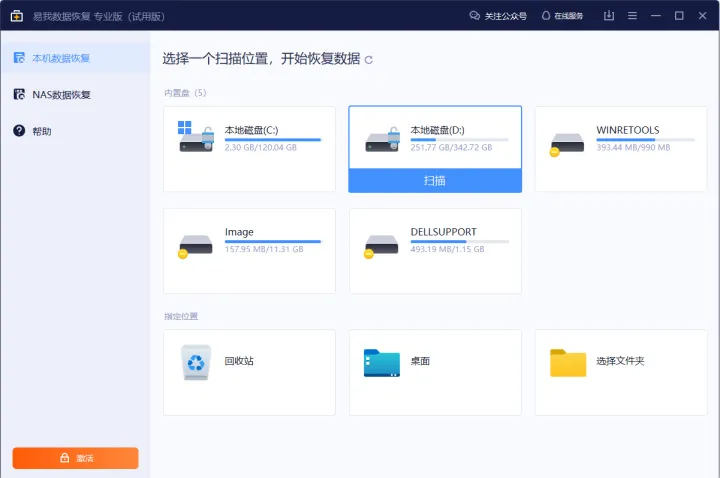
奇客数据恢复核心功能:
- 界面简洁:操作人性化,适合不同技术水平用户。
- 双扫描模式:支持 “快速扫描”(恢复新删除文件)和 “深度扫描”(检索难恢复文件)。
- 多文件类型支持:可恢复图像、视频、文档、邮件等多种格式。
- 分区恢复:从丢失、删除、损坏或调整过大小的分区中还原数据。
- 格式化恢复:支持从格式化的存储设备中检索文件。
- 预览与筛选:恢复前可预览文件,支持按类型、日期等条件过滤搜索结果,精准定位目标文件。
- 多系统兼容:支持 Windows Vista/7/8/10/11 及 macOS X 10.10 以上系统。
使用奇客数据恢复软件找回已删除的照片,你只选完成以下步骤:
步骤 1 在你的计算机上安装并启动奇客数据恢复程序,然后选择 “已删除文件恢复” 模式(若照片存储在外部设备,需先将设备连接至电脑)。
步骤 2 点击 “硬盘驱动器和位置”,选择照片丢失的磁盘或设备(如内部硬盘、USB、SD 卡等)。然后选择所需恢复的文件类型,如 “photos”,状态为 “deleted”,修改时间可按需求设置。点击 “开始”,奇客数据恢复软件将先进行快速扫描,查找已删除的照片。
步骤 3 扫描完成后,预览所有可恢复的文件,勾选需要还原的照片,点击 “恢复”。并根据提示选择恢复后的照片的存储路径(建议避免保存至原始分区),完成数据恢复。
Q1 删除的照片会永远消失吗?
不一定。在多数情况下,删除的照片可能暂时存储在以下位置:
- 回收站 / 废纸篓(保留至手动清空或超过存储时限);
- 云存储服务(如 Google 相册、iCloud 等,通常有 “已删除” 文件夹保留期);
- 系统备份(如 Windows 文件历史记录、Mac Time Machine)。v
因此,及时采取恢复措施,有较大概率找回照片。
Q2 如何在 Mac 上恢复永久删除的照片?
若已启用 iCloud 照片,可从 “已删除的相册” 中找回照片(通常保留 30 天)。
若启用了 Mac 内置的 Time Machine 备份工具,可从备份文件中恢复永久删除的照片。
也可使用 奇客数据恢复 等第三方工具,扫描 Mac 硬盘或存储设备恢复已删除照片。
Q 3如何免费恢复手机上永久删除的照片?
Android 用户:若开启了 Google 相册自动备份,可在 “垃圾箱” 中找到已删除照片(保留 60 天),点击 “恢复” 即可。
iPhone 用户:通过 iCloud 照片的 “最近删除” 相册恢复(保留 30 天),或使用 iTunes 备份还原。
若以上方法失效,可借助 奇客数据恢复 等工具,通过电脑连接手机扫描存储设备,尝试恢复永久删除的照片。
计算机上的照片无论是被误删还是永久删除,都能根据具体情况选择合适的恢复方案。建议先尝试基础方法,如查看回收站、使用文件历史记录或从备份中恢复。若这些方式未能解决问题,再考虑使用奇客数据恢复等专业数据恢复软件,轻松找回桌面数据。为更好地应对潜在的数据丢失风险,建议定期备份珍贵照片,避免未来因数据丢失而遗憾。